win11有线网络怎么连接宽带网络 win11笔记本插网线连接步骤
更新时间:2023-03-30 10:48:11作者:xinxin
当前,很多用户也都开始给自己电脑安装win11系统来使用,同时也会选择连接宽带网线来保证网络的稳定性,然而由于不熟悉win11系统的功能,因此也不懂得插入网线后网络的连接设置,对此win11有线网络怎么连接宽带网络呢?以下就是关于win11笔记本插网线连接步骤。
具体方法:
1、点击桌面win按钮,在弹出的菜单中点击设置。
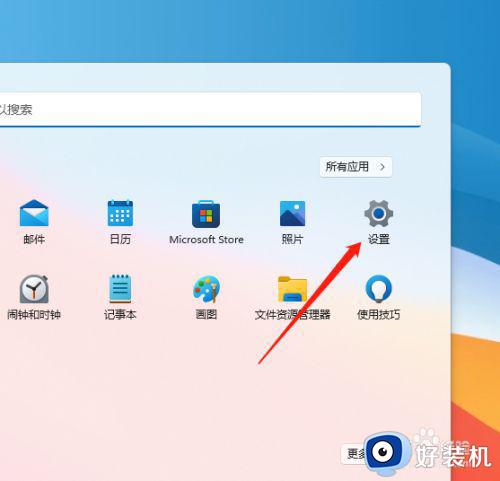
2、进入设置菜单,点击网络。
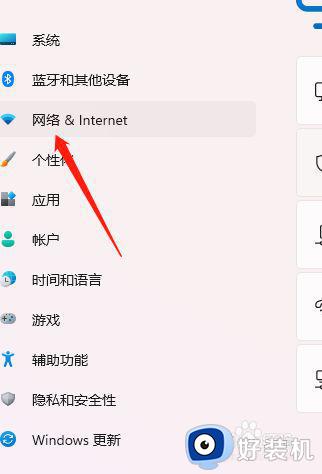
3、进入网络设置,点击拨号。
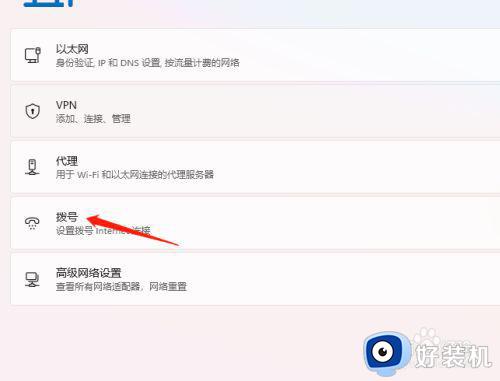
4、进入拨号设置,点击设置新连接即可。
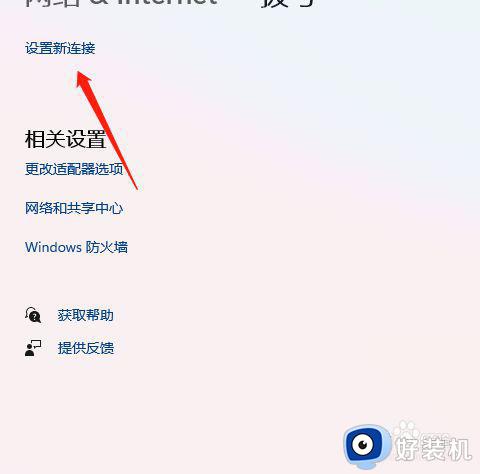
上述就是小编给大家带来的win11笔记本插网线连接步骤了,有需要的用户就可以根据小编的步骤进行操作了,希望能够对大家有所帮助。
win11有线网络怎么连接宽带网络 win11笔记本插网线连接步骤相关教程
- win11怎么设置宽带网络连接 win11设置宽带连接拨号上网教程
- win11网线插着却显示无法识别网络怎么办
- 电脑无法连接网络怎么解决win11 win11笔记本电脑连不上网络修复方法
- win11怎么设置自动拨号连接 win11设置开机自动宽带连接方法
- win11怎么设置网络IP地址 win11宽带连接IP地址设置在哪里
- 电脑windows11怎么联网宽带 windows11新建宽带连接步骤图
- 笔记本电脑win11第一次插网线怎么设置 win11电脑第一次连接网线上网时如何设置
- win11怎么连接无线网络 win11电脑连接无线网络设置方法
- win11怎么自动连接宽带网络 win11电脑怎么设置开机自动连接宽带
- win11无线网络断网什么原因 win11无线网络断网的解决方法
- win11家庭版右键怎么直接打开所有选项的方法 win11家庭版右键如何显示所有选项
- win11家庭版右键没有bitlocker怎么办 win11家庭版找不到bitlocker如何处理
- win11家庭版任务栏怎么透明 win11家庭版任务栏设置成透明的步骤
- win11家庭版无法访问u盘怎么回事 win11家庭版u盘拒绝访问怎么解决
- win11自动输入密码登录设置方法 win11怎样设置开机自动输入密登陆
- win11界面乱跳怎么办 win11界面跳屏如何处理
win11教程推荐
- 1 win11安装ie浏览器的方法 win11如何安装IE浏览器
- 2 win11截图怎么操作 win11截图的几种方法
- 3 win11桌面字体颜色怎么改 win11如何更换字体颜色
- 4 电脑怎么取消更新win11系统 电脑如何取消更新系统win11
- 5 win10鼠标光标不见了怎么找回 win10鼠标光标不见了的解决方法
- 6 win11找不到用户组怎么办 win11电脑里找不到用户和组处理方法
- 7 更新win11系统后进不了桌面怎么办 win11更新后进不去系统处理方法
- 8 win11桌面刷新不流畅解决方法 win11桌面刷新很卡怎么办
- 9 win11更改为管理员账户的步骤 win11怎么切换为管理员
- 10 win11桌面卡顿掉帧怎么办 win11桌面卡住不动解决方法
